„Apple“ pagamina vieną geriausių nešiojamųjų kompiuterių pramonėje. „MacBooks“ yra tvirtos, gražios ir galingos, nes jos našios. Aš naudoju savo „Mac“ kompiuterį pastaruosius 4 metus ir jis veikia nepriekaištingai, tačiau viskas niekada nesikeičia. Praėjusį mėnesį aš susidūriau su problemomis, susijusiomis su „Mac“ OS galia ir našumu. Aplinkui buvo besisukantis kamuolys, kuris visur trukdė.
Taigi, praėjęs keletą mokymų ir paprašęs savo „Apple“ sertifikuotų technikų draugų, aš vėl galėjau padaryti jį sklandų ir, jei jūs taip pat išgyvenate tą patį, apibendrinau būdus, kaip tai padaryti:
Likite atnaujinti:
Visada atnaujinkite savo „MacBook“ operacinę sistemą. Norint gerai veikti, jūsų „MacBook“ programos turi būti reguliariai atnaujinamos su pataisomis. Šie pleistrai transliuojami naudojant jūsų naudojamą operacinės sistemos versiją. Jei nesate naudojęsi naujausia operacine sistema, negalėsite gauti naujinimų, todėl sistema taps klaidinga ir erzinanti jos naudojimą.

MAC programinės įrangos atnaujinimas
Programų parduotuvė reguliariai teikia atnaujinimus, kol laukiama programos žymėjimo, tačiau galite patikrinti rankiniu būdu, eidami į Pagrindinio meniu skyrių Apie šį „Mac“ ir pasirinkdami Programinės įrangos naujinimas
Mažinkite pradinių elementų skaičių:
Paleisties elementai įkeliami, kai paleidžiate „Mac“ iš naujo paleidę arba išjungę. Šios programos ar procesai įkeliami fone, kad jie būtų jums paruošti, kai pradėsite naudoti. Nors kai kurie iš jų gali būti jums patogūs (jei norite, kad prisijungus būtų atnaujintas „Google“ diskas), gali būti, kad kai kurie užima tik įkrovos vietą. Geriausias šių programų veiksmas yra ištrinti jas iš „Mac“ sistemos „ Prisijungimo elementų“ sąrašo - Sistemos nuostatos> Vartotojai ir grupės> Prisijungimo elementai .
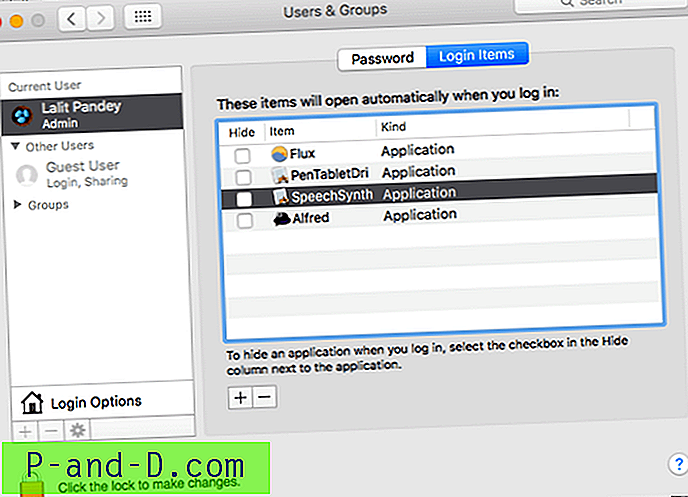
MAC OS paleisties programinė įranga
Stebėkite „Mac OS“ veiklą:
„Apple“ teikia puikų įrankį stebint veiklą jūsų „Mac“; Veiklos monitorius. Tai yra jūsų programose ir galite įvertinti savo atminties ir CPU naudojimą programose, kurios veikia jūsų sistemoje.
Jei programa naudoja per daug atminties ar centrinio procesoriaus, naudodamiesi galite pasirinkti neleisti jos atidaryti arba išjungti kitas programas, kad jūsų „Mac“ programa nebūtų lėta. Aktyvumo monitorių galite rasti savo „MacBook“ programose.
Atlaisvinkite vietą diske:
Programoms reikia vietos jūsų „MacBook“, kad jos veiktų ir sklandžiai veiktų. „MacBooks“ yra mažai vietos, palyginti su kitais to paties diapazono nešiojamaisiais kompiuteriais. Taigi, jūs turėsite kovoti su daiktais, kad padarytumėte erdvės ir vietos programoms. Įsitikinkite, kad turite pakankamai vietos, kad programos galėtų sklandžiai veikti. Kai pritrūks vietos, pradėsite gauti tokį iškylantįjį langą, koks yra žemiau.
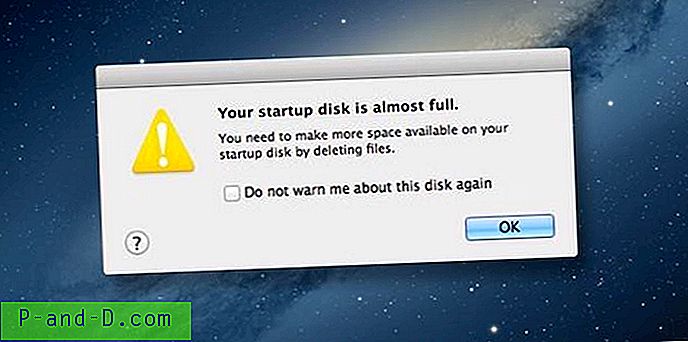
„MacBook“ - laisvos vietos diske vieta
Norėdami tai išspręsti, pašalinkite nepageidaujamas programas ir ištrinkite nereikalingus dokumentus ir aplankus. Perkelkite savo daiktus į debesį. Yra keletas variantų, kuriuos galite pasirinkti, pvz., „Dropbox“, „Google“ diskas, „One Drive“, kuriame siūloma ribota nemokama saugykla.
Išjungti nenaudojamas funkcijas:
Jei „Mac“ nenaudojate tokių funkcijų kaip prietaisų skydas ir pranešimų centras, geriau jų neleisti, nes jie naudoja jūsų apdorojimo galią ir RAM. Dvi iš tokių funkcijų yra informacijos suvestinė ir pranešimų centras.
Informacijos suvestinės išjungimas :
Prietaisų skydelis yra kairiajame „MacBook“ centre. Čia galite laikyti savo valdiklius, pvz., Skaičiuoklė ir žodynas. Jei nenaudojate šių valdiklių, juos galite pašalinti naudodami terminalo komandas.
Į terminalą galima patekti „Aprangos“ aplanke, esančiame programoje, arba ieškant „Spotlight“. Kai atidarysite terminalą, įveskite šias komandas:
pagal nutylėjimą rašyti com.apple.dashboard mcx-invalid-boolean TAIP
Dabar paleiskite „Finder“ iš naujo įvesdami šią komandą ir galėsite eiti toliau:
Killall dokas
Pranešimų centro išjungimas :
Pranešimų centrą taip pat galima išjungti per terminalą, naudojant šią komandą:
paleisties iškrovimas -w /System/Library/LaunchAgents/com.apple.notificationcenterui.plist
Atlikite šią komandą atlikę šią užduotį:
„killall NotificationCenter“
Aparatūros atnaujinimai:
Be jau minėtų vidinės programinės įrangos ir operacinės sistemos pataisų, taip pat galite išbandyti kai kuriuos aparatinės įrangos pataisymus, kad jūsų „MacBook“ veiktų sklandžiai:
Atnaujinkite savo RAM :
Galite išbandyti atnaujinti „MacBook“ RAM, jei susiduriate su problemomis, susijusiomis su sunkiomis programomis, kurios yra alkanos, pavyzdžiui, „Photoshop“ ir kitomis projektavimo priemonėmis. Tai galite padaryti patys, jei esate geiko tipas, arba apsilankykite „Apple“ įgaliotame aptarnavimo centre. Jei norite tai padaryti patys, pirmiausia patikrinkite RAM atmintį skiltyje Apie šį Mac kompiuterį:
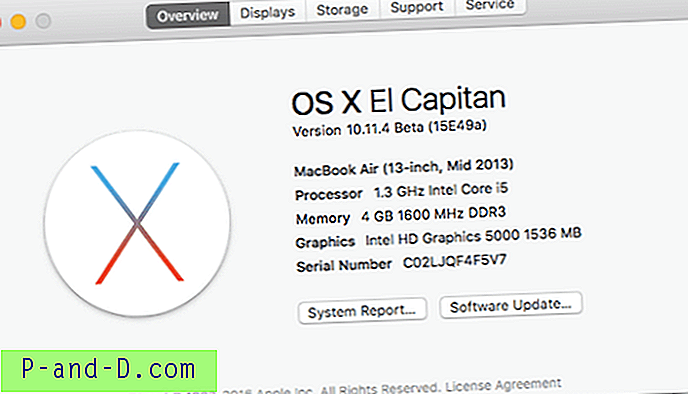
„Mackbook“ sistemos ypatybės
Naujovinkite į SSD, o ne į HDD :
Naujausios „Macbook“ versijos yra su SSD ir visada geriau nusipirkti jas su SSD, nes SSD yra daug greitesnis nei HDD. Jei vis dėlto naudojate seną „MacBook“, apsvarstykite galimybę pakeisti savo „MacBook“ diską į SSD. Tokį galite įsigyti iš „Amazon“ ar bet kurio pardavėjo.
Turėsite daryti kompromisus dėl saugojimo, tačiau įgysite daug geresnį greitį. SSD yra 3 kartus greitesni nei kietieji diskai ir padidina „MacBook“ apdorojimo galią nežymiai.
Išvada :
Pajutę aukščiau paminėtus procesus, pajusite, kad jūsų „Mac“ įrenginys veikia greičiau ir greičiau. Mėgaukitės ir tikėkitės, kad tai padės.





